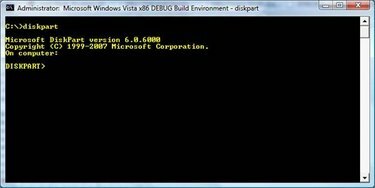
Radera en dold hårddiskpartition
De flesta företag reserverar ett område på den primära hårddisken för att lagra ett återställningsprogram och/eller diagnostiska verktyg. Detta reserverade område är i form av en dold partition. När man tittar på en hårddisk på vanligt sätt kan det hända att användaren inte ser denna dolda partition. I vissa fall är en enhetsbeteckning inte ens tilldelad till den dolda partitionen. Faktum är att dessa dolda partitioner inte heller kan raderas på normala sätt. Kommandoradsverktyget Diskpart låter en användare ta bort dessa dolda partitioner.
Steg 1
Klicka på "Start"-menyn.
Dagens video
Steg 2
Skriv "Diskpart" i kommandotolken. Du måste ha administratörsbehörighet för att göra detta.
Steg 3
Skriv "List disk" vid Diskpart-kommandotolken. Detta kommer att visa användaren alla tillgängliga hårddiskar.
Steg 4
Välj hårddisken med den partition du vill ändra. Vanligtvis kommer detta att vara den primära hårddisken, som representeras som Disk 0.
Steg 5
Välj "Disk 0" om Disk 0 är hårddisken som behöver ändras. Meddelandet "Disk 0 är nu den valda disken" kommer att visas och tar användaren tillbaka till Diskparts kommandotolk.
Steg 6
Skriv "Lista partition." Detta kommando visar alla partitioner på den valda hårddisken.
Steg 7
Skriv "Välj partition 2." Välj partition är kommandot och nummer 2 är partitionen som behöver raderas. Siffran 2 i detta fall är ett exempel. Användaren måste bestämma vilken partition som ska raderas, men det är vanligtvis partition 2. Användaren väljer bäst klokt när han fattar detta beslut. Om du tar bort partitionen raderas all data som är lagrad på den partitionen.
Steg 8
Skriv "Delete partition override." Detta kommando åsidosätter de säkerhetsåtgärder som förhindrar en användare från att ta bort partitioner. Återigen, om du tar bort partitionen raderas all data på den partitionen. Om OEM (Original Equipment Manufacturer) har lagrat återställningsprogrammet på partitionen, kanske det inte finns något sätt att återställa datorn till tillverkarens standardinställningar.
Dricks
Diskpart-verktyget tar inte bort partitionen med operativsystemet på. Det finns flera begränsningar och en uppsjö av information på Microsofts supportwebbplats. Se "Ytterligare resurser" nedan.




